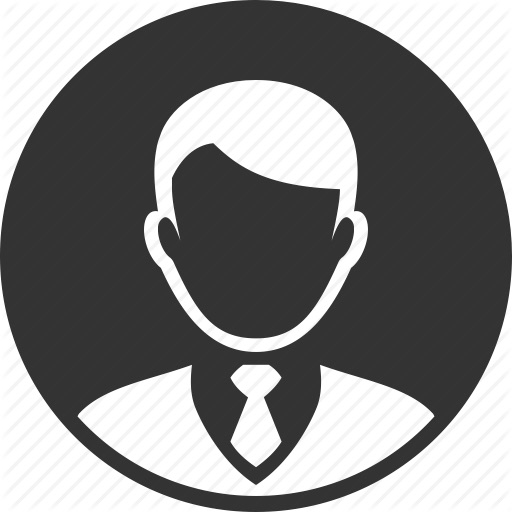Pycharm Professional 익히기
1) 설치하기
파이참 프로페셔널은 무료가 아니다. 1년에 20만원정도 줘야 쓸 수 있는 고급 에디터인데,
Github Student Pack을 가지고 있는 학생들에 한해서는 무료로 쓸 수 있게 제공해준다.

밑의 Get your Pack 버튼을 클릭하고 인증절차를 진행하면 파이참을 제공하는 Intelij 사이트의 프리미엄(?) 회원 자격을 얻게 되면서, 프로 버전을 설치할 수 있게 된다.
2) Pycharm 유용한 단축키
-
alt+f12 : 터미널 단축키
-
alt+ctrl+s : Settings 단축키
-
shift 두번 : 모든 창을 켤 수 있는 녀석
이런 식으로 edit을 검색해서 엔터키만 치면
마우스를 움직이지 않고 원하는 파일로 이동할 수 있다.

-
ctrl+d : 윗줄을 복사해서 써줌
-
에러(빨간줄) -> Alt+Enter : 해결할 수 있는 방법들을 제시해줌.

-
Shift + Enter : 바로 다음줄로 넘어감
-
ctrl + g : 이동할 줄을 선택함 (ex 8 이라고 하면 8번째줄)

-
ctrl +alt+l : html 파일에서 주로 쓰이는데, 들여쓰기를 자동으로 교정해주는 역할을 한다. 그런데 만능은 아닌 것 같다.
3) 그 외 Pycharm 기능들
-
데이터베이스를 시각화

맨 오른쪽의 Database 버튼을 누른 다음 +를 이용해서 필요한 데이터베이스 환경(ex, sqlite3)을 설치하면 데이터베이스를 열람할 수 있다.
-
깃허브 커밋상태를 시각화

밑의 Version Control을 누르면 각 checkpoint마다 어떤 것들이 변경되었는지 확인할 수 있다.
예를 들어, models.py를 누르게 되면 이런 화면이 뜬다.

초록색 부분은 이런 것들을 입력했다는 뜻이다.
-
TODO 주석

프로그램을 작성하다가 TODO라는 주석을 작성하게 되면, 일반 주석과는 색이 다른 모습을 확인할 수 있다.
이런 주석들을 모아놓는 장소도 존재하여, 내가 무엇을 할 지를 기록해뒀다가 까먹는 불상사를 방지할 수 있다.